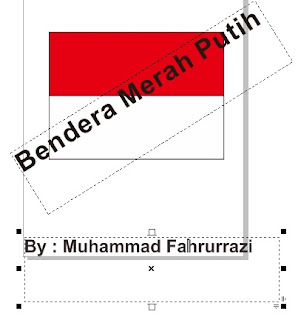1. Pertama buat terlebih dahulu lingkaran sebagai latar belakangnya
2. Lalu buat lingkaran sesuai dengan kemauan anda,agar rapih sambil tekan CTRL
3. Lalu setelah itu beri warna lingkaran tersebut. pilihan warnanya ada di sebelah kanan
4. Buat lagi lingkaran kecil seperti di bawah untuk membuat sedikit efek
5. Setelah itu pilih blend tools pada toolbox lalu tarik dari bawah ke atas pada lingkaran, dan akan muncul seperti gambar di bawah ini
6. Setelah membuat lingkaran sekarang kita membuat perseginya untuk melemgkapinya dengan cara pertama klik rectangle tools dan pilih Rectangle
7. Setelah itu buatlah persegi seperti contoh di bawah ini
8. Setelah itu garis persegi tersebut klik 2 kali maka akan ada seperti panah lalu setelah itu geser panah di tengah agar persegi tersebut menjadi jajargenjang
9. Setelah itu blok kotak tersebut lalu klik kanan dan pilih convert to curves dan setelah itu klik shape tools dan klik di tengah garis agar garis tersebut melengkung seperti contoh di bawah ini10. Lalu setelah itu copy paste persegi yang telah jadi seperti windows vista tersebut menjadi 4 dan rapihkan agar gambar seperti di bawah ini
11. Lalu beri warna sesuai yang anda inginkan misalnya seperti di bawah ini
12. Kemudian pilih Text tool pada toolbox agar kita bisa membuat text pada gambar tersebut
13. Kemudian akan muncul seperti di bawah ini namun sebelum itu agar ada cahaya di tengah-tengah caranya interactive drop shadow lalu pada property bar pilih small glow kemudian akan seperti di bawah ini
14. Kemudian tulis text yang diinginkan misalnya seperti di bawah ini "created by : Muhammad Fahrurrazi"
15. Kemudian setelah selesai dua-duanya, sekarang kita gabungkan lingkaran dan persegi dengan cara drag persegi tersebut hingga masuk ke dalam lingkaran, setelah itu gabungkan dengan cara CTRL+G atau klik kanan lalu pilih grup, kemudian atur cahaya tersebut dengan cara pilih interctive tool lalu pilih transparency, lalu atur sesuai kemauan anda. Dan hasilnya seperti inilah hehe